PE下安装ISO原版系统镜像,非GHO版 方法
作者:admin
发表于:2020-11-18
PE下安装ISO原版系统镜像,非GHO版,ISO原版Windows7/8/10/2008/2012都是同样的安装方法。在ISO原版镜像里是没有GHO文件的,那些带有GHO映像的是被人重新封装过的,解压后会看到有GHO映像文件,可是有的人只会安装GHO映像,原版ISO镜像解压后是没有GHO映像的,没有GHO映像文件那怎么安装呢,我们来看下面:
工具/原料
PE启动U盘
Windows7/8/10/2008/2012原版ISO系统镜像
方法/步骤
1,先把Windows原版ISO系统镜像解压,解压完成后把整个解压出来的文件夹拷贝到PE启动U盘里
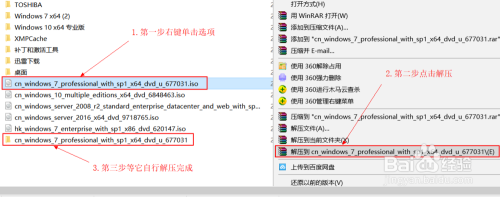
2,用PE启动U盘进入PE后,找到 WinNTSetup 这个安装器 双击打开它,(PE里都是自带有这个安装器的)
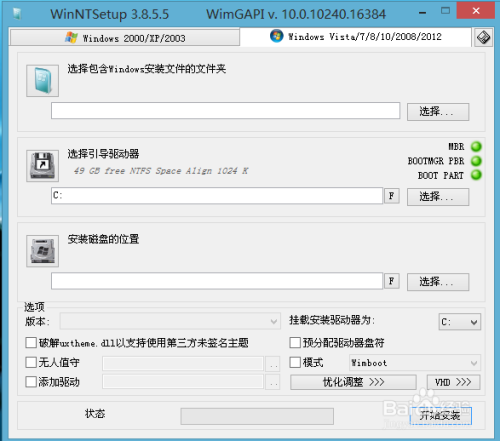
3,打开 WinNTSetup 安装器后,点击 选择 然后再找到先前解压好的iso原版系统镜像文件夹,在解压好的ISO原版系统镜像文件夹内找到 sources 文件夹双击打开选择 install.wim
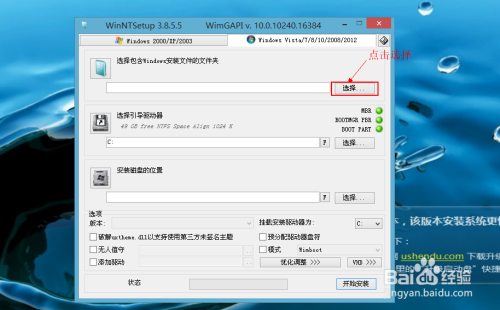
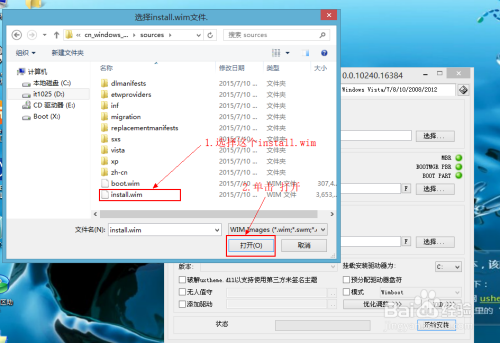
4,(选择引导驱动器)和(磁盘安装的位置)这两个选项都选 C 盘
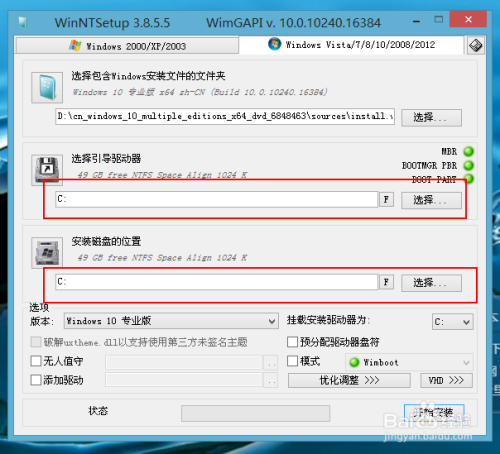
5,然后选择要安装的版本,我这里选择Windows 10 专业版,有的镜像里面包含了多个版本, 要安装哪个版本这里就选哪个。
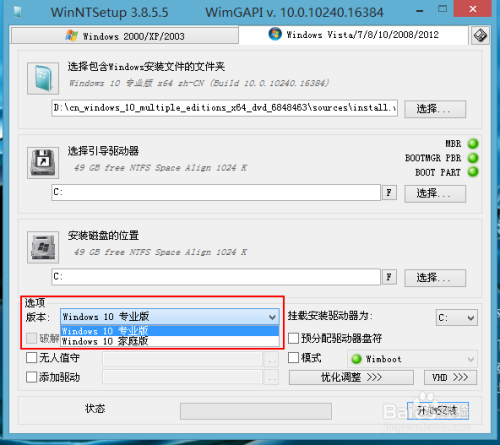
6,点击 “开始安装”,在 “安装成功后自动重新启动计算机”前面的方框里打上勾
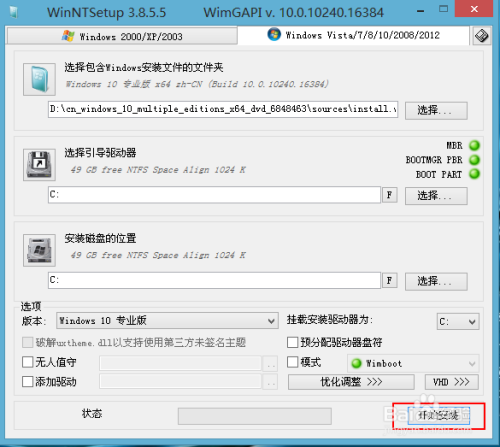
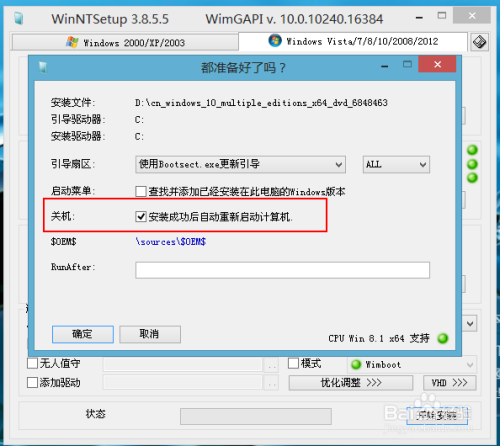
7,单击“ 确定”
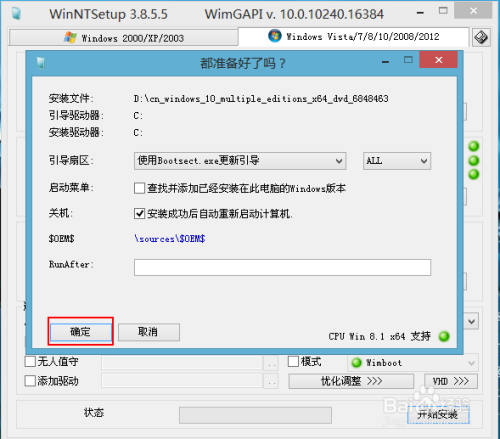
8,等待这个进度条跑完,电脑重启时把U盘拔掉,等电脑重启后就会自动安装系统
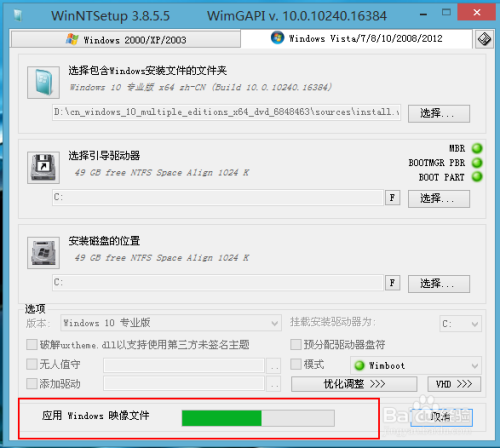
版权声明
本站部份资源来自本人原创、以及网络收集,经过测试整理,版权争议与本站无关。
所有资源仅限用于学习和测试研究,不得用于商业或者非法用途,否则、一切后果请用户自负。
网络技术更新极快,我们不保证资源的长久可用性,下载前请仔细查看发布日期。




